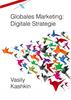Similar presentations:
Ablauf Kundenbestellung bis Versand (Allgemeine Kurzfassung)
1.
Inh. Marcel Gocht2.
Ablauf Kundenbestellung bis Versand(Allgemeine Kurzfassung)
Kunde sucht online auf der gewünschten Plattform den gesuchten Artikel
Bestellung wird ausgelöst und der Kunde gibt alle notwendigen Daten an
Sonderfall Lackbestellung: ca. 1-2 Stunden nach Bestellung erhält der Kunde eine E-Mail mit weiterführenden Informationen, welche für die Auftragsbearbeitung benötigt werden
Die Bestellung wird von der Shop-Plattform an Afterbuy übertragen
Sobald ein Feedbackdatum im Afterbuy hinterlegt ist, wird der Auftrag an Pixi übertragen
Der Auftrag hat am Anfang den Status „Halten“ (Ausnahme: Amazon, Amazon Payment, eBayPayment,Check24 – diese haben gleich den Status: „Angenommen“)
Kunde sendet je nach Zahlart die Zahlung an uns
Diese wird entweder automatisch oder durch die Buchhaltung dem Auftrag zugewiesen
Der Auftrag wechselt den Status von „Halten“ auf „Angenommen“
Der/ Die entsprechenden Artikel werden im System gesammelt und zu den Bestellzeiten (siehe unten) beim Lieferanten bestellt
Lieferant meldet ob ein Artikel nicht Lieferbar ist
Der Einkauf schreibt den Kunden im Falle des „Nicht Lieferbar Status“ an und Storniert den Auftrag entsprechend
Ist der Artikel Lieferbar, wird er am nächsten Tag bei uns angeliefert
Prüfung durch Kundenservice auf eventuelle Probleme bei Lieferadresse / Kundensperre
Wareneingang
Stichproben Prüfung auf Beschädigungen
Falls Defekte festgestellt werden, wird der Artikel nochmal neu bestellt und kommt am Folgewerktag
Versand des Artikels (Logistiker wird von der Versandabteilung festgelegt)
3.
Benötigte ProgrammePIM
Pixi
Greyhound
E-Car
Tecdoc
Partslink
Afterbuy
E-Bay
Web- Shop
WIKIPEDIA - http://192.168.2.37/wordpress/index.php/kundenservice/ - PW:
ATG201
4.
Sie bearbeiten im E-Mail Kundenservice:1. Bestellung stornieren
2. Lieferadresse ändern
3. Rechnungsadresse ändern
4. Reklamationen – außer E-Bay Fälle
4.1 DHL Retourenschein senden
4.2 GO Abholung veranlassen
4.3. Artikel passt nicht
4.4 Ersatzlieferung
4.5 Artikel defekt geliefert
4.6. Garantie Fälle
4.8 falsche Seite gelifert
4.9 Kauf Widerruf
5. Nachforschen Pakete
7. GO Anfragen
8. DHL Anfragen
9. Artikel Anfrage
12. Sendungsnummer schicken
17. Lieferzeit anfragen
19. Bankdaten zusenden
5.
1. Bestellung stornierenWenn ganze
Bestellung
storniert
werden soll
Wenn nur
einzelne
Artikel
storniert
werden
sollen –
Artikel stornieren
6.
Über Afterbuy stornieren7.
8.
https://www.ebay.de/sh/ord/?filter=sta
tus:ALL_ORDERS
9.
10.
11.
Stornierung Amazon Bestellungen12.
Bitte nach jeder Stornierung dem Kd eine Mail mitTextbaustein Storno_durchgeführt senden
13.
Lieferadresse ändernÖffnen von Pim bzw. Kundenservice Pixi (bitte früh alles starten und
anmelden)
Namen eintragen oder Kunden- bzw. Bestellnummer (wenn nicht gefunden
Textbaustein verwenden #Freitext und Ihm mitteilen das entweder die
Bestellung noch nicht eingegangen ist vom System oder das der Kunde noch
nicht bei uns bestellt hat)
Kd. Gefunden wie folgt- Pixi Reiter Bestellungen und unten in Lieferadresse
ändern von Kd. Dann auf Bestellformular hinzufügen und diese schreiben
mail: kd wünscht andere Lieferadresse
STRG + R #Lieferadresse angepasst
ACHTUNG geht nur wenn dieser noch nicht versandt wurde
14.
3.Rechnungsadresse ändernÖffnen von Pim bzw. Kundenservice Pixi (bitte früh alles starten und
anmelden)
Namen eintragen oder Kunden- bzw. Bestellnummer (wenn nicht gefunden
Textbaustein verwenden #Freitext und Ihm mitteilen das entweder die
Bestellung noch nicht eingegangen ist vom System oder das der Kunde noch
nicht bei uns bestellt hat)
Kd. Gefunden wie folgt- Pixi Reiter Rechnungen - Rechnungsadresse ändern
in das was Kd- gewünscht hat – PDF senden oben drücken – E-Mail abgleichen
Strg + R Textbaustein „Rechnung senden“
15.
4.Reklamation4.1.DHL GLS Retourenschein erstellen
Rechnungsnummer kopieren
Linke Seite Retouren – Retouren anlegen
Grund angeben und Haken bei DHL-Label setzen und dann oben auf
„eintragen und zurück“ gehen
16.
Anschließend beide Haken setzen und an den Kunden senden17.
Abholung GO!-ExpressEine Abholung dauert in der Regel mindestens 48h Vorlaufzeit, dies bedeutet
das eine Abholung erst 2 Tage nach Auftragserstellung bei GO!-Express möglich
ist.
Kundenemail antworten oder eine neue E-Mail verfassen mit dem
Textbaustein „D: Abholung GO Express“ (Benötigt werden auf jeden Fall:
Abholadresse, Datum der Abholung [nur Werktags Mo-Fr — 08:00 bis 17:00 Uhr
möglich > Der Logistiker benötigt ein 3 Stündiges Zeitfenster in dem der
Kunde persönlich anzutreffen wäre], Telefonnummer für evtl. Rückfragen des
Logistikers
18.
Wenn Antwort des Kunden mit allen notwendigen Daten vorhanden sind:Browseradresse: https://order.general-overnight.com/ax4/control/welcome_page
Login Daten sind bei eurem Abteilungsleiter zu erfragen!
Sendungen > Schnelleingabe >Empfänger = Gocht eingeben und immer den 1 Punkt
als Empfängeradresse auswählen (Autoteile Gocht ….) >Abholadresse bearbeiten >
Alle Felder mit * müssen ausgefüllt werden > Wenn Artikel Sperrgut (mehr als 5
KG) ist im 2 Feld für Name eintragen = „SP“ > Adresse übernehmen > unter
Sendungsdetails folgende Felder ausfüllen
Abholdatum nach Kd. Wunsch
Empfangsbestätigung Tel./Fax. (Telefonnummer des KD hinterlegen)
Service (Overnight – Deutschland, Worldwide – Ausland)
Uhrzeit von bis
Abholhinweise (KD Telefonnummer hinterlegen)
Zustellhinweis (Rgsnr. – Entscheidung – Gutschrift oder Lager oder Spezial retour)
19.
20.
Sendungspositionen > Anzahl der abzuholenden Artikel > Inhalt = „KFZ Teile“ > Brutto-KG /L/B /H =
Kotflügel Normal 5KG = keine Maße notwendig
Kotflügel Groß [„SP“] 10KG = 150 / 100 / 30
Motorhaube [„SP“] 25KG = 170 / 140 / 20
Stoßstange Normal [„SP“] 10KG = 186 / 50 / 68
Stoßstange Groß [„SP“] 10KG = 186 / 50 / 98
Andere Artikel werden über Pixitools > Produkt-Katalog
(http://pixitools.msautoteile.de/index.php/pkatalog/index) abgefragt um die
entsprechenden Werte zu erhalten > Wenn keine Werte im System vorhanden sind dann Werte
von Kotflügel Groß übernehmen (Abweichungen davon sind auch möglich wenn Artikel
sichtlich massiver ist als es diese Werte hergeben) > Auftragserfassung abschließen und
freigeben > Sendungsnummer von Folgeseite (Abholzusammenfassung) im Pixi Kundenservice
unter Bestellkommentare mit Datum und Uhrzeit der Abholung eintragen
21.
4.3 Artikel passt nichtE-Mail schicken mit Baustein #Reklamation passt nicht
Bei Antwort des Kunden das er dies selbst falsch bestellt hat das alte muss er
zu uns schicken – und wir suchen ihm das neue raus
Passt Fahrzeugliste nicht dann bekommt er Retouren Label von uns
22.
4.4 Ersatzlieferung erstellenPixi Kundenservice > Reiter „Rechnungen“ > gewünschte Rechnung auswählen
> auszutauschende Artikel doppelt in das Kästen klicken bis der Haken da ist >
„Umtausch generieren“ > bei „Rückgabemenge“ die Anzahl anpassen > „OK“ >
folgende Meldungen mit „Ja“ bzw „Ok“ bestätigen
23.
Alle Artikel die für eine Ersatzlieferung nötig sind wieder über „Artikelhinzufügen“ > (Lieferanten)-Artikelnummer einfügen > Doppelklick auf den
Artikel > dem Auftrag hinzufügen
24.
Der „Endpreis Brutto“ der jeweils zusammengehörenden Artikel (am Barcodeerkennbar) müssen Identisch sein, damit die Ersatzlieferung am Ende auf
0,00€ hinausläuft
„Bestellung speichern“ > „Neu laden“ > darauf achten das der Auftrag danach
den Status „Open“ hat > Nun werden die Artikel wenn nötig beim Lieferanten
nachbestellt und anschließend versendet
HINWEIS: Bitte bei den Aufträgen hinterlegen, warum, wieso weshalb eine
Ersatzlieferung jeweils angelegt wurde, damit dies für andere Mitarbeiter
nachher nachvollziehbar ist!
25.
4.5 Artikel defekt geliefertKd soll Mail mit Bildern von:
defekten Artikel,
Rechnungsnummer,
Umkarton
sowie auch die Artikelnummer
senden damit wir nachvollziehen können ob beim Transport Schaden von Außen
her zu sehen ist dann machen wir eine Schadensmeldung an den Logistiker oder
wenn von außer her nichts zu sehen ist dann Mail
#Artikel_Defekt_Gewährleistung oder Ersatzlieferung mit entsprechenden
Textbausteinen wenn das vom Kd gewünscht
26.
4.9.Kauf Widerruf 14 TageSie haben das Recht, binnen vierzehn Tagen ohne Angabe von Gründen Vertrag
zu widerrufen.
Die Widerrufsfrist beträgt vierzehn Tage ab dem Tag, an dem Sie oder ein von
Ihnen benannter Dritter, der nicht der Beförderer ist, die letzte Ware in Besitz
genommen haben bzw. hat.
27.
5. Nachforschen PaketAbgleichen im Pixi bzw PIM ob Versandadresse stimmt
Sendungsnummer überprüfen wenn dies alle richtig dann Kd sagen das er
diese Versandadresse angegeben hat
Wenn dies nicht stimmt Logistiker hinterfragen anrufen
28.
6. GO AnfragenBitte im Reiter GO schauen was diese möchte – meist konnte nicht zugestellt
werden, dann bitte Kontakt mit KD aufnehmen per Tel.: oder Mail aber
vorrangig per Tel.
Bestellkommentar hinterlegen
29.
9.ArtikelanfrageDazu brauchen wir den Fahrzeugschein
Nummer 2.1 und 2.2 sowie auch die FIN
Liegt dies vor wird der richtige Artikel bei E-Car,partslink24 heraus gesucht
und den Kunden auf den Webshop verwiesen
E-Mail # Artikel Kauflink zum Shop
30.
12. Sendungsnummer SchickenKd wird im PIM gesucht
Die Bestellung um die es sich handelt ausgewählt
Rechter Hand sieht man Sendungsnummer und Logistiker
Diese per Mail an den Kunden bzw. gleich den Link (wenn man auf
Sendungsnummer drauf geht gelangt man zum Logistiker) ihm per Mail senden
31.
17. Lieferzeit erfragenWir sehen uns im Pixi das Versand Datum an und können mit 1 – 2 Werktagen
rechnen das der Kd seine Ware erhält
Bei Lackierte Teilen 10 – 15 Werktage
32.
19. Bankdaten zusendenTextbaustein # Bankdaten



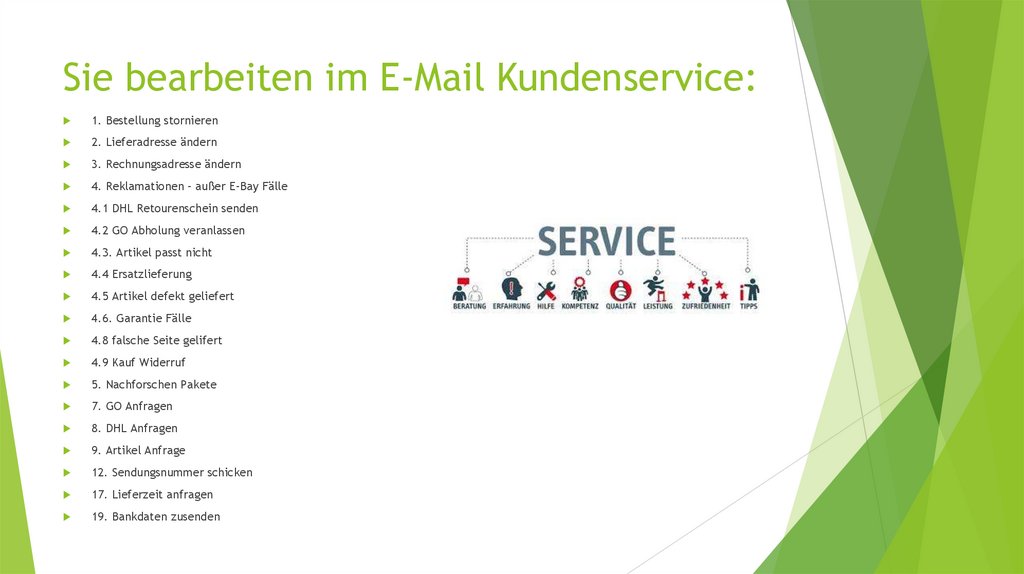
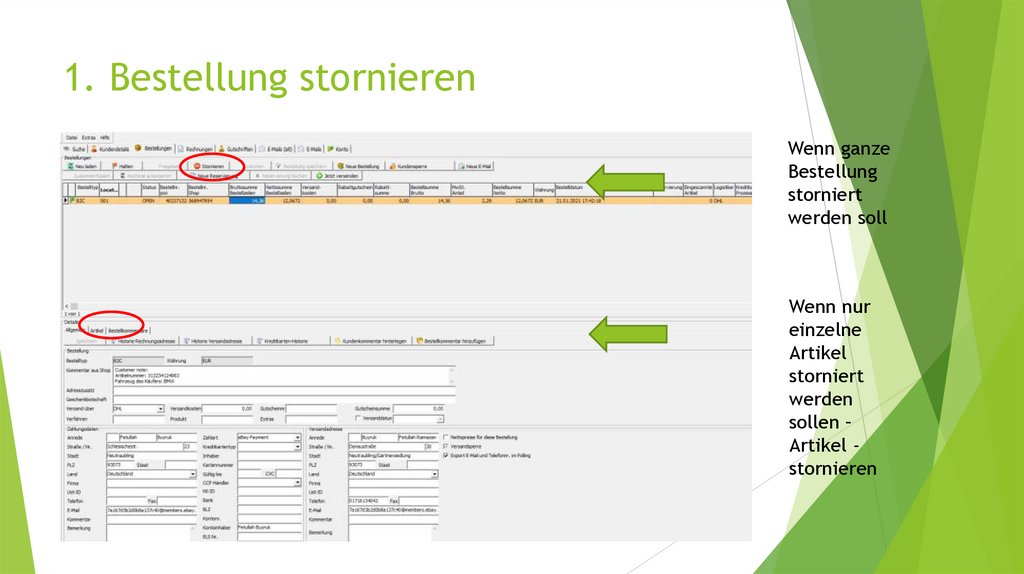
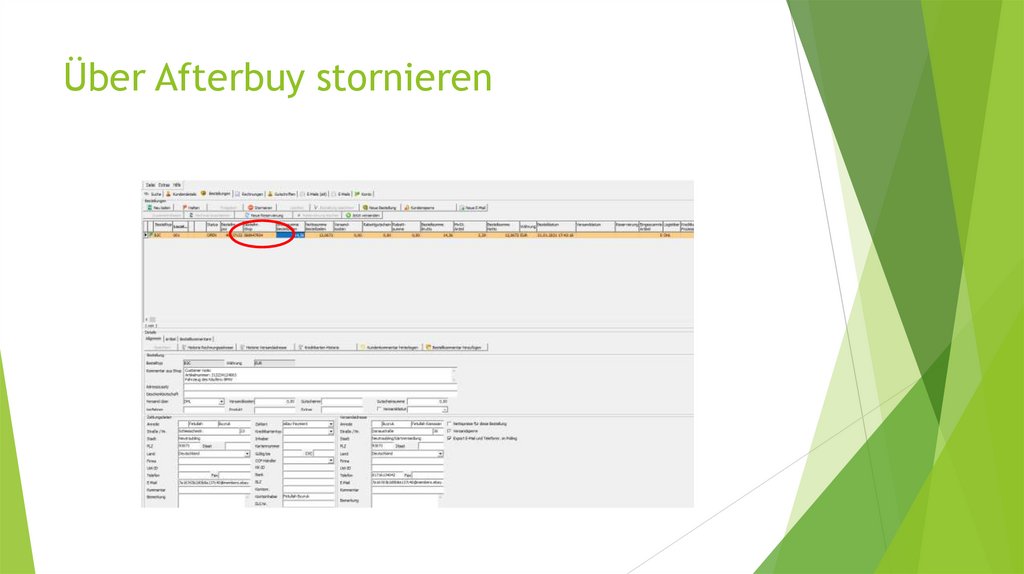

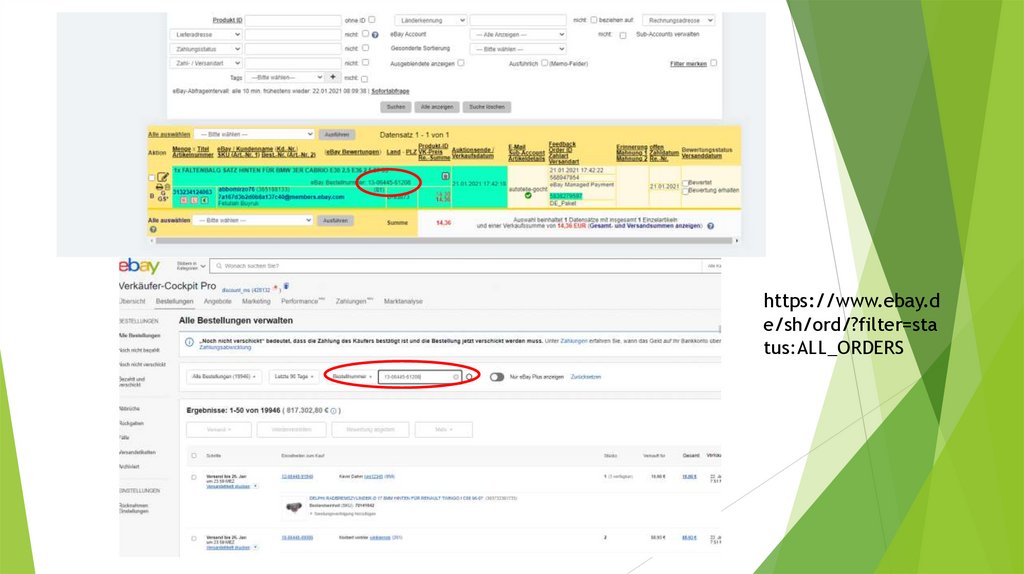
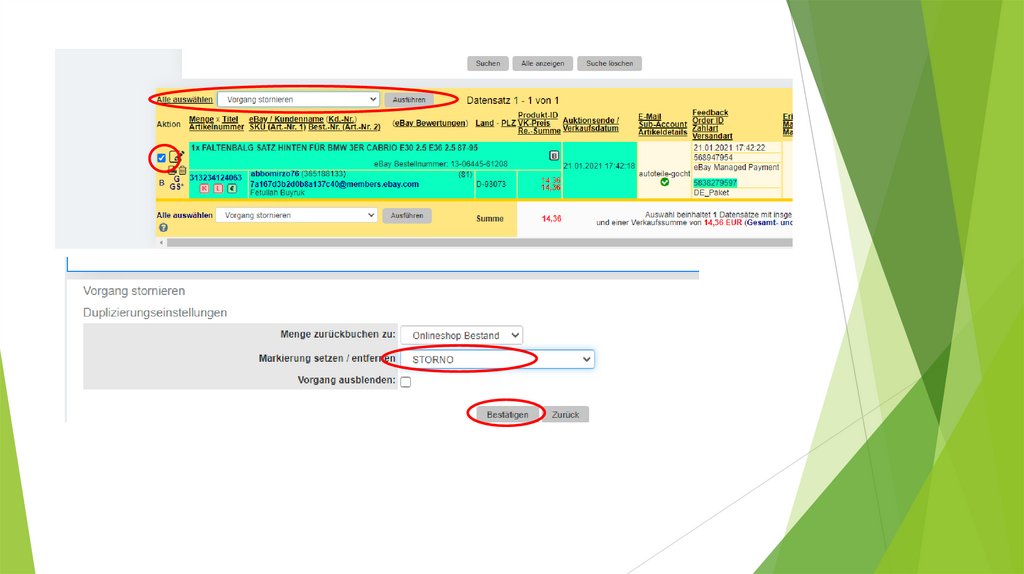
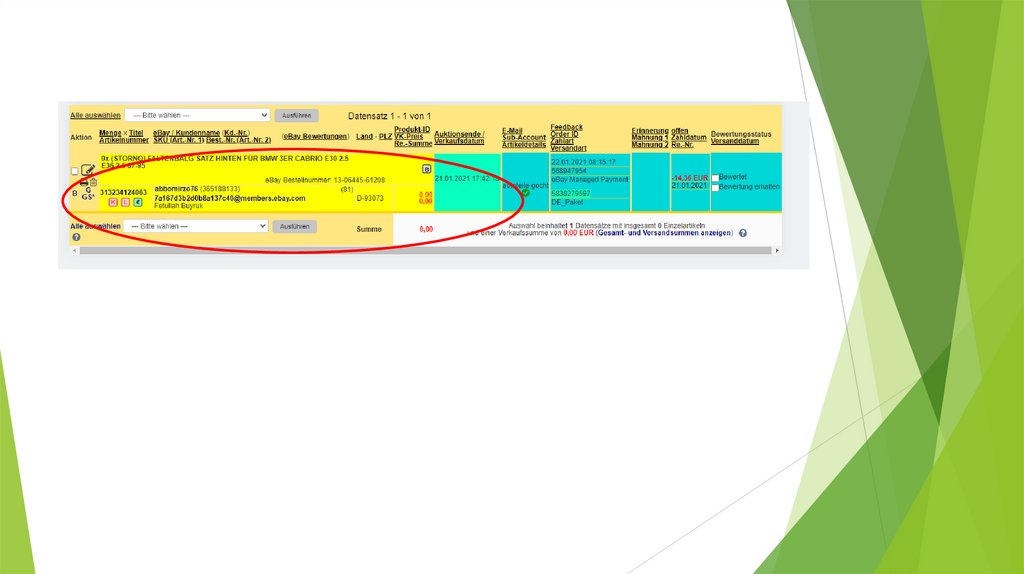
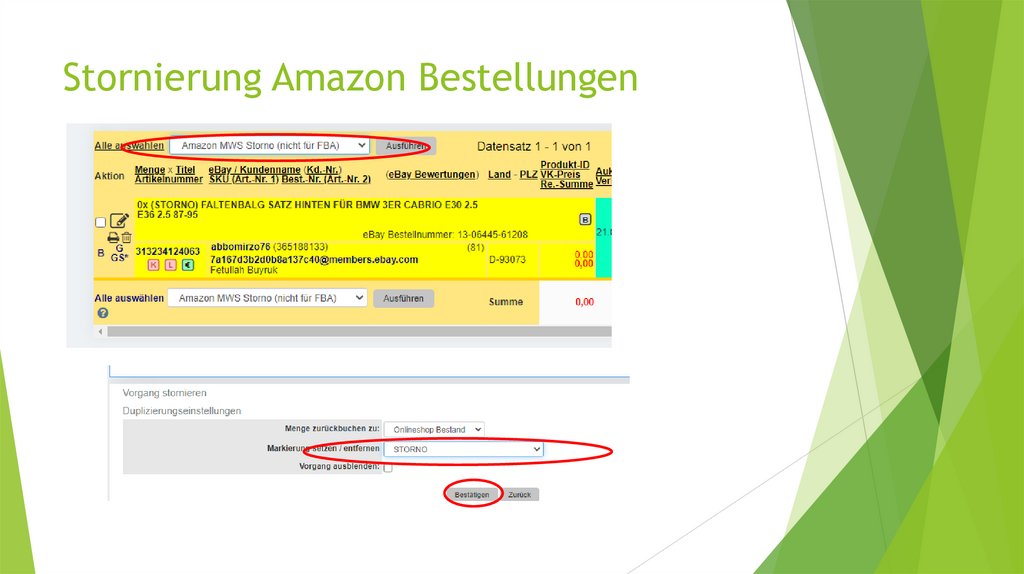
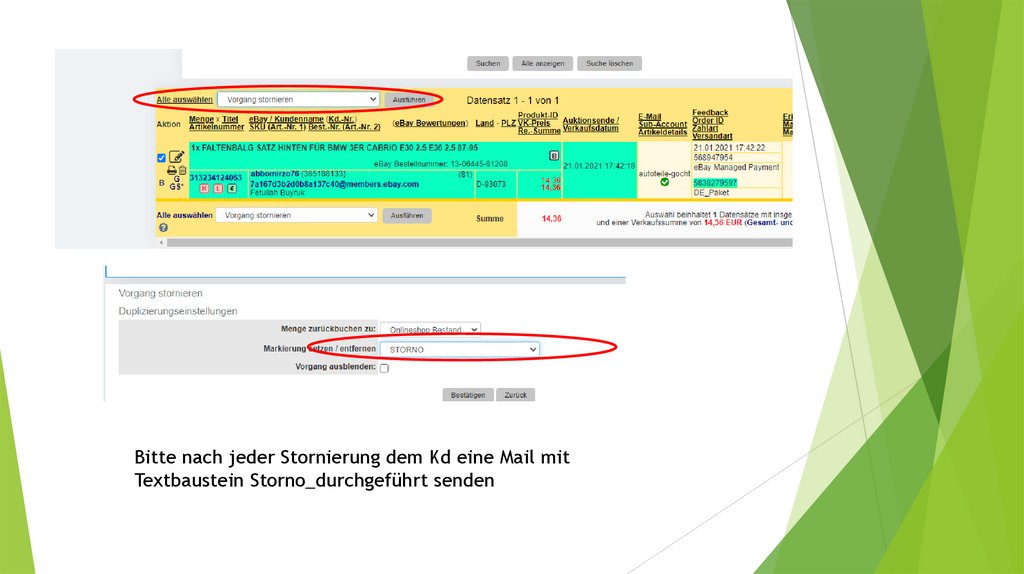



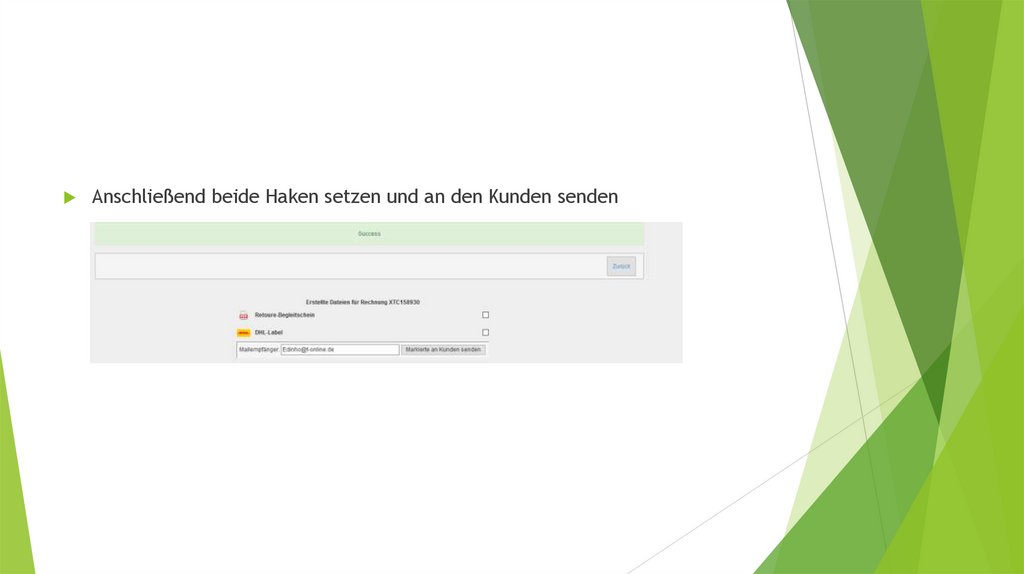

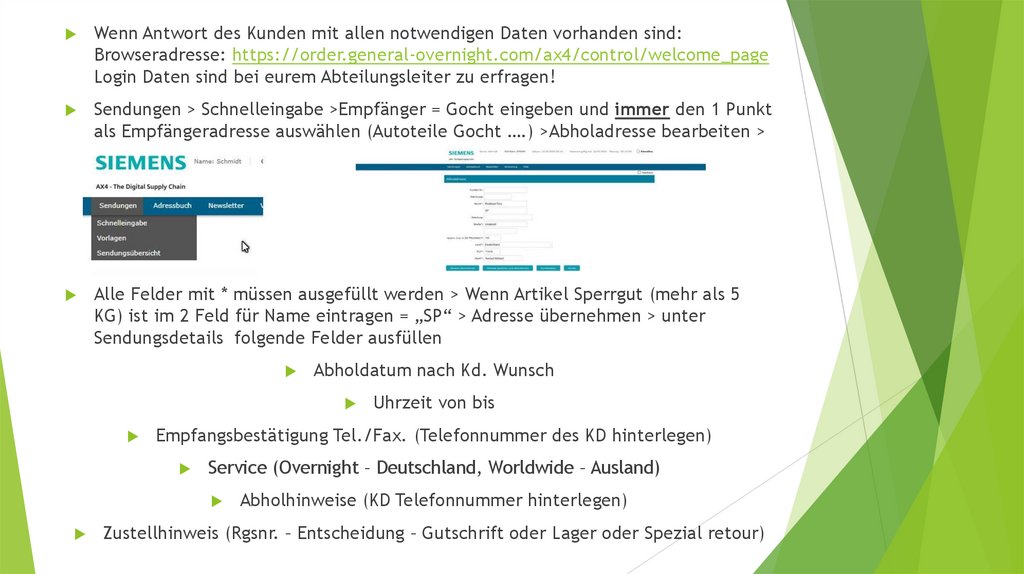
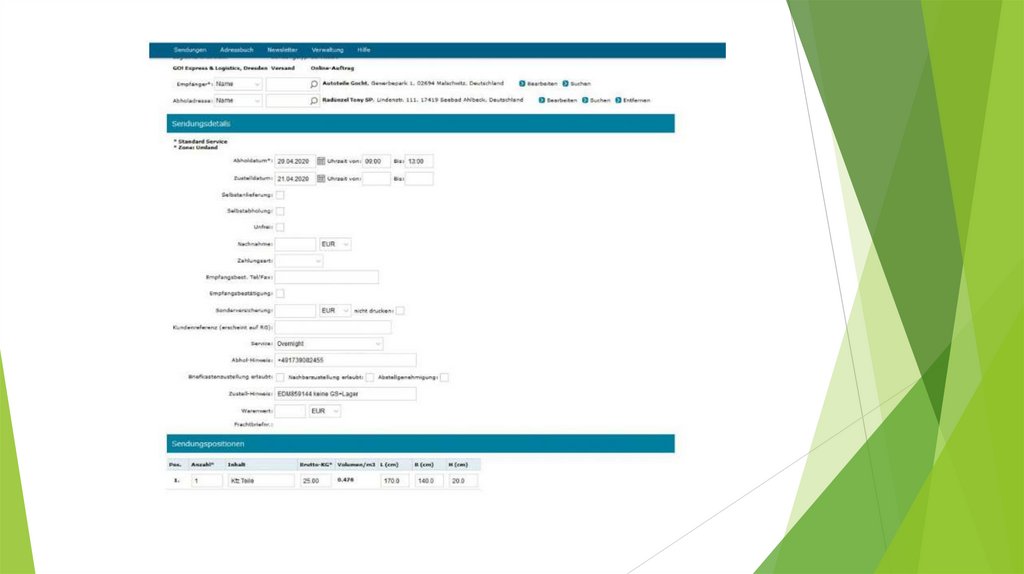
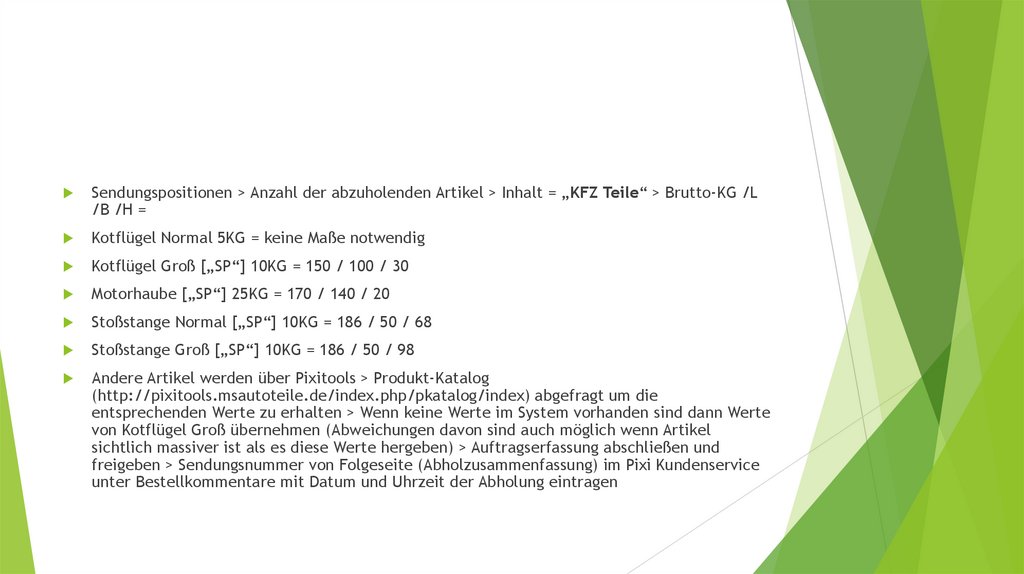


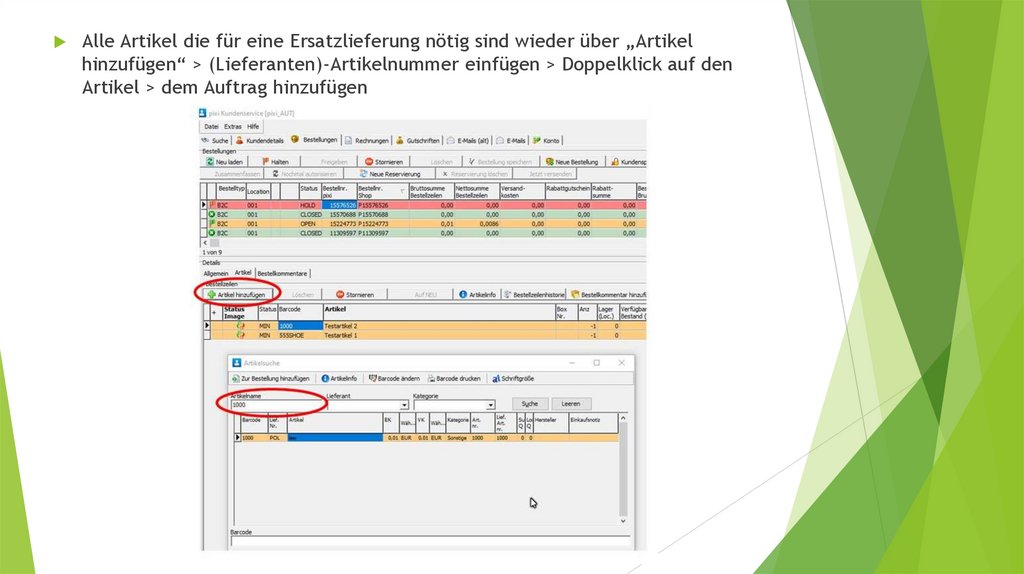
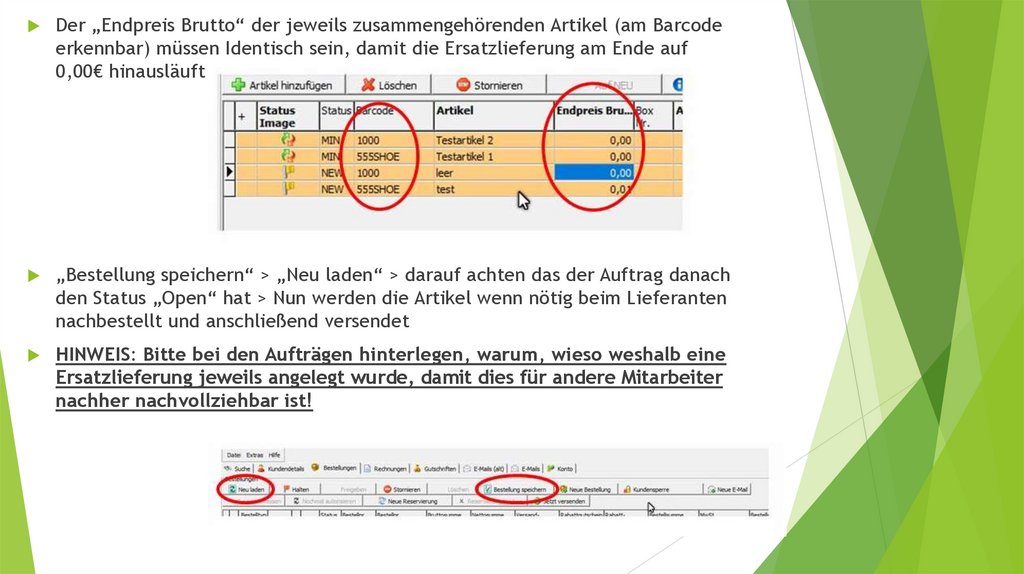








 marketing
marketing